win10没权限打开文件 Windows 10出现权限错误无法打开文件怎么办
更新时间:2023-11-20 15:38:50作者:jiang
win10没权限打开文件,当我们使用Windows 10操作系统时,有时候会遇到一个令人沮丧的问题,那就是无法打开文件,显示权限错误,这个问题可能会让我们感到困惑和无助,特别是当我们迫切需要访问或编辑这些文件时。幸运的是我们并不需要陷入绝望。在本文中我们将探讨一些解决权限错误的方法,帮助我们恢复对文件的访问和使用。无论是通过更改文件权限、使用管理员权限或检查文件属性等方式,我们都可以找到适合我们的解决方案,重新获得对文件的控制权。
具体步骤:
1右键单击想要修改的文件,在弹出的菜单栏中点击“属性”选项。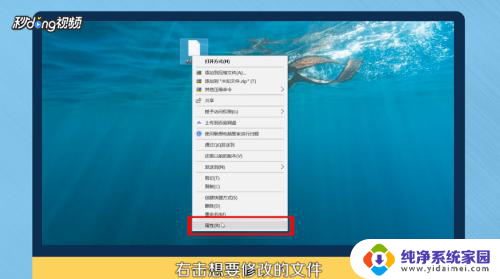 2在弹出的选项卡中选中“安全”选项,点击“组或用户名”选项栏右下角的编辑按钮。
2在弹出的选项卡中选中“安全”选项,点击“组或用户名”选项栏右下角的编辑按钮。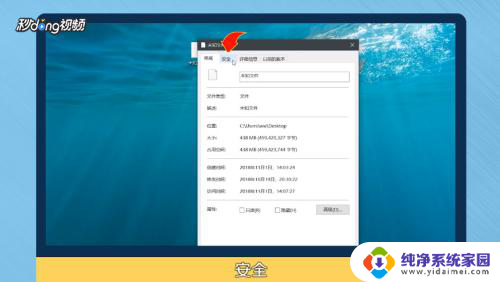 3将所有用户或组的权限全部打钩,点击“确定”就可以了。
3将所有用户或组的权限全部打钩,点击“确定”就可以了。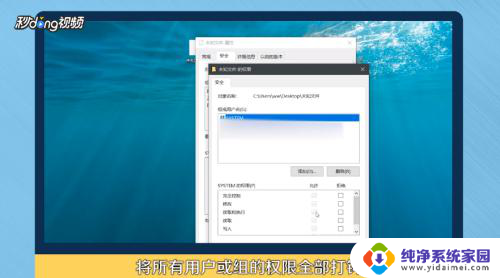 4总结如下。
4总结如下。
以上是解决Win10打不开文件权限的全部内容,如果出现这种情况,请根据本文的方法解决,希望对大家有所帮助。
win10没权限打开文件 Windows 10出现权限错误无法打开文件怎么办相关教程
- windows10修改文件获取权限 win10打开文件提示无权限怎么解决
- win10设置权限不能删除文件 win10系统无权限删除文件怎么办
- 如何在设置中打开权限设置 win10如何设置文件夹访问权限
- 清理休眠文件没有管理员权限 Win10无法删除文件没有管理员权限怎么办
- 共享文件怎么给权限 win10共享文件夹访问权限设置方法
- win10无法删除文件需要管理员权限怎么办 win10如何删除有管理员权限的文件
- win10系统盘读写权限 Win10打开D盘提示没有访问权限怎么解决
- 共享文件夹没有权限访问,请与管理员联系 WIN10共享文件夹没有权限访问怎么办
- win10系统文件权限 win10文件权限设置步骤
- win10系统文件共享后能看到文件无法打开 共享文件夹无访问权限
- 怎么查询电脑的dns地址 Win10如何查看本机的DNS地址
- 电脑怎么更改文件存储位置 win10默认文件存储位置如何更改
- win10恢复保留个人文件是什么文件 Win10重置此电脑会删除其他盘的数据吗
- win10怎么设置两个用户 Win10 如何添加多个本地账户
- 显示器尺寸在哪里看 win10显示器尺寸查看方法
- 打开卸载的软件 如何打开win10程序和功能窗口